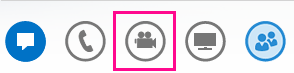Για καλύτερα αποτελέσματα κατά τη διάρκεια μιας κλήσης βίντεο Lync c, ρυθμίστε και ελέγξτε την κάμερά σας πριν τη χρησιμοποιήσετε. Χρειάζεστε μια κάμερα για να πραγματοποιήσετε μια κλήση βίντεο ή να πραγματοποιήσετε κοινή χρήση του βίντεό σας σε μια σύσκεψη, αλλά δεν είναι απαραίτητη για να δεχθείτε μια κλήση βίντεο ή να δείτε τα βίντεο άλλων ατόμων.
Ρύθμιση Lync βίντεο
-
Στο κύριο παράθυρο Lync, μεταβείτε στις Επιλογές

-
Εάν έχετε περισσότερες από μία κάμερες και θέλετε να πραγματοποιήσετε εναλλαγή, επιλέξτε τις από την αναπτυσσόμενη λίστα.
-
Για ρυθμίσεις για προχωρημένους, όπως ισορροπία χρωμάτων, αντίθεση, φωτεινότητα και ασπρόμαυρη λειτουργία, κάντε κλικ στο κουμπί Ρυθμίσεις κάμερας.
-
Όταν τελειώσετε, πατήστε το κουμπί OK.
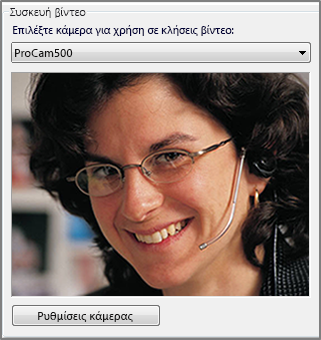
Αντιμετώπιση προβλημάτων Lync βίντεο
Εάν Lync δεν εντοπίσει μια κάμερα ή δεν βλέπετε το βίντεό σας, ελέγξτε τα εξής:

-
Βεβαιωθείτε ότι η κάμερα είναι συνδεδεμένη και ακολουθήστε τις οδηγίες που συνοδεύουν τη συσκευή για να την εγκαταστήσετε.
-
Ελέγξτε εάν ένα άλλο πρόγραμμα στον υπολογιστή σας χρησιμοποιεί την κάμερα. Σε αυτήν την περίπτωση, κλείστε αυτό το πρόγραμμα και προσπαθήστε ξανά.
-
Εάν έχετε μια ενσωματωμένη κάμερα, αλλά Lync δεν την εντοπίζει, ελέγξτε για να βεβαιωθείτε ότι δεν είναι απενεργοποιημένη στον υπολογιστή σας. Επικοινωνήστε με την τεχνική υποστήριξη για βοήθεια ή μεταβείτε στη Διαχείριση συσκευών των Windows για να ελέγξετε την κατάσταση της κάμερας.
-
Επιλέξτε Έναρξη και πληκτρολογήστε Διαχείριση συσκευών στην Αναζήτηση προγραμμάτων και αρχείων.

-
Επιλέξτε Διαχείριση συσκευών στο αποτέλεσμα αναζήτησης.
-
Στην περιοχή Συσκευές απεικόνισης, κάντε δεξί κλικ στο στοιχείο Ενσωματωμένη κάμερα και κατόπιν Ενεργοποίηση.

Σημαντικό: Οι ρυθμίσεις του υπολογιστή σας ενδέχεται να διαφέρουν από εκείνες που εμφανίζονται παραπάνω. Επικοινωνήστε με την τεχνική υποστήριξη εάν δεν είστε βέβαιοι πώς να ενεργοποιήσετε την κάμερα.
Πώς μπορώ να γνωρίζω εάν πραγματοποιώ κοινή χρήση βίντεο;
Όταν πραγματοποιείτε μια κλήση βίντεο, Lync εμφανίζει αυτόματα το βίντεό σας στο παράθυρο. Ωστόσο, όταν συμμετέχετε σε μια σύσκεψη Lync, δεν κάνετε αυτόματα κοινή χρήση βίντεο. Θα πρέπει να τοποθετήσετε το δείκτη του ποντικιού στο εικονίδιο της κάμερας και να κάνετε κλικ στην επιλογή Έναρξη βίντεο.
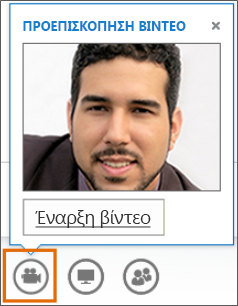
Ελέγξτε τα εικονίδια στο κάτω μέρος του παραθύρου για να δείτε την κατάσταση του βίντεο:
|
Όταν δεν εμφανίζετε βίντεο, το εικονίδιο της κάμερας είναι γκρι. |
|
|
Όταν εμφανίζετε το βίντεο, το εικονίδιο της κάμερας ανάβει. |
|
|
Κατά την παύση εμφάνισης του βίντεο, θα δείτε μια κόκκινη διαγώνια γραμμή κατά μήκος του εικονιδίου της κάμερας. |
|
Για περισσότερες πληροφορίες, ανατρέξτε στο θέμα Χρήση βίντεο σε σύσκεψη του Lync.